如果在使用VSCode时出现找不到`stdio.h`的情况,可能有以下几种解决方法:
1. 安装C/C++扩展:确保已经在VSCode中安装了C/C++扩展,该扩展提供了C和C++的语法高亮、智能代码补全和代码导航等功能。在VSCode的扩展商店中搜索并安装”C/C++”扩展。
2. 设置编译器路径:在VSCode中,选择菜单中的`文件(File)` -> `首选项(Preferences)` -> `设置(Settings)`,进入用户设置界面。在搜索框中输入`C_cpp`,找到”C_Cpp: Intelli Sense Engine”,将其更改为`Tag Parser`。然后搜索`C_cpp.default.includePath`,点击”Edit in settings.json”,在`settings.json`文件中添加C编译器安装路径,例如:`”C_Cpp.default.includePath”: [“C:\\MinGW\\include”]`。这样就可以告诉VSCode在编译时查找头文件的路径。
3. 设置环境变量:如果C编译器的安装路径已经存在于系统的环境变量中,那么VSCode会自动找到相应的头文件。如果没有设置环境变量,则需要手动设置。打开控制面板,点击`系统(System)` -> `高级系统设置(Advanced system settings)` -> `环境变量(Environment Variables)`,在系统变量中找到`Path`变量,点击”编辑(Edit)”,在变量值(Value)中添加C编译器的安装路径。注意,不同的编译器可能安装在不同的路径下,请根据实际情况进行设置。
4. 检查头文件路径:确保你的C编译器安装路径中存在“include”文件夹,并且`stdio.h`文件确实存在于该文件夹中。如果没有,可能是编译器没有完整安装,需要重新安装或者修复编译器。
5. 检查文件名拼写和大小写:确保文件名的拼写和大小写与`stdio.h`一致。在Windows上,文件名是不区分大小写的,但在一些Linux和macOS系统上,文件名是区分大小写的,所以请确保文件名拼写和大小写的一致性。
希望以上方法能够帮助你解决VSCode找不到`stdio.h`的问题。如果问题还未解决,请尝试重装C编译器或者咨询相关技术人员的帮助。